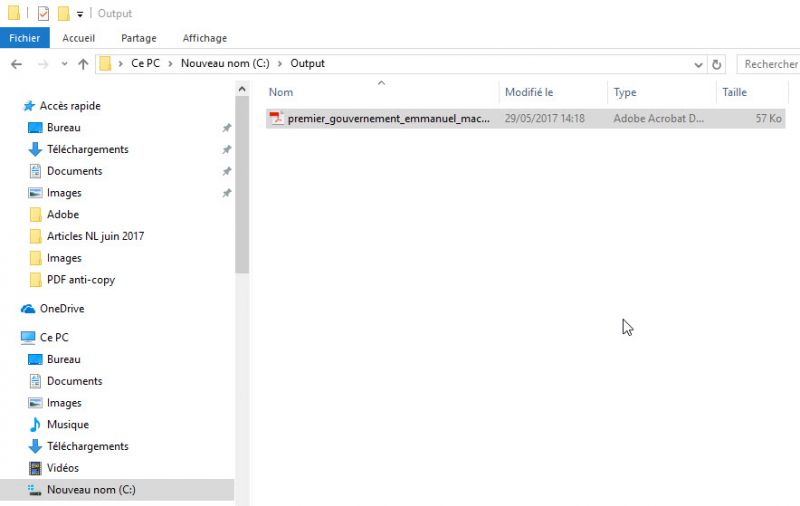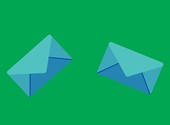Comment protéger ses fichiers PDF grâce au logiciel PDF Anti-Copy ?

- Auteur : Justine Catherine
- Publié : 01/06/2017
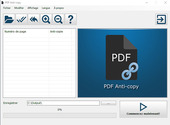
Protéger ses fichiers contre la copie et la conversion est devenue une priorité. Il faut dire qu’entre le plagiat et les cybermenaces les données privées de chacun et chacune sont soumises à rude épreuve. La moindre des choses est donc de prendre toutes ses précautions et de sécuriser ses fichiers, y compris ses fichiers PDF. Pour cela, il existe des solutions comme PDF Anti-Copy, un utilitaire de sécurité PDF gratuit qui empêche le contenu d’un fichier PDF d’être copié et converti dans un format éditable. Comment ? C’est ce que nous allons vous expliquer dans ce tutorial !
1. Installation du logiciel
PDF Anti-Copy est un logiciel gratuit extrêmement simple à utiliser, néanmoins son installation demande un peu de lecture et beaucoup de patience. Ainsi, une fois le logiciel téléchargé, double cliquez sur l’exécutable pour lancer l’assistant d’installation du logiciel. Choisissez la langue de ce dernier dans le menu déroulant puis cliquez sur Ok.
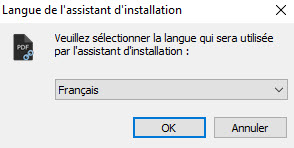
Une fenêtre de Bienvenue apparaît, cliquez sur Suivant pour poursuivre l’installation.
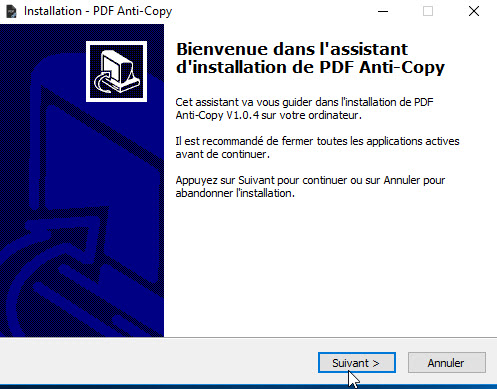
Sélectionnez le dossier de destination avant de cliquer sur Suivant.
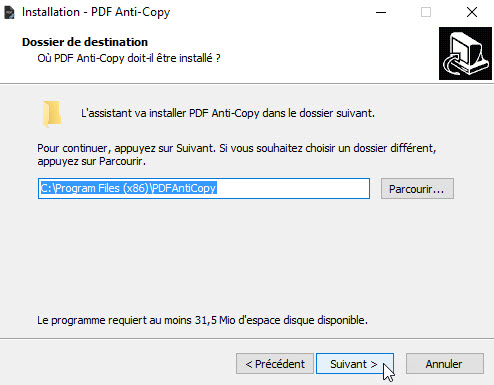
Cochez les tâches que vous souhaitez réaliser puis cliquez de nouveau sur Suivant.
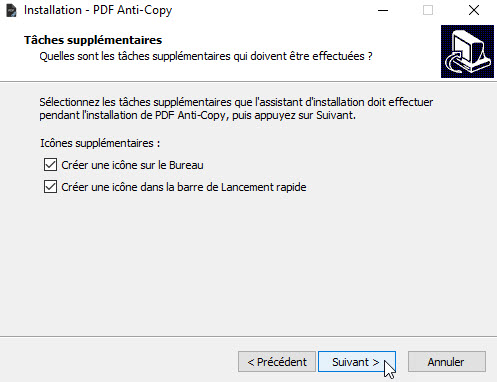
Une nouvelle fenêtre d’information apparaît, cliquez là encore sur Suivant puis sur le bouton Installer.
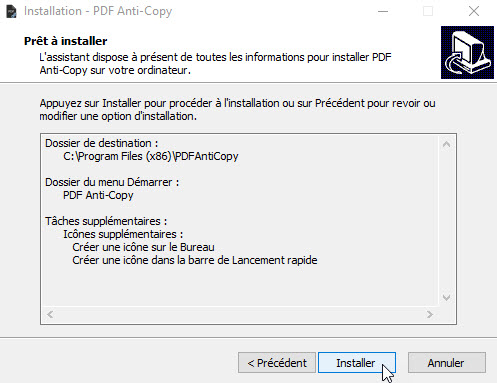
L’installation commence.
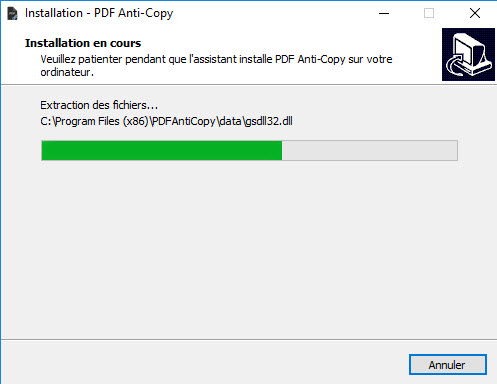
Cliquez enfin sur le bouton Terminer pour lancer le logiciel PDF Anti-Copy et commencer à l’utiliser.
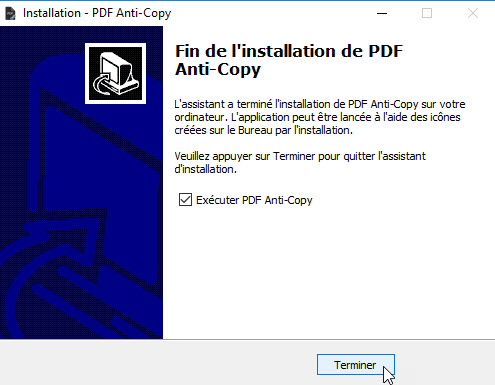
2. Utilisation de PDF Anti-Copy
L’interface du logiciel PDF Anti-Copy est extrêmement sobre. Peu de fonctionnalités mais des fonctionnalités qui vont à l’essentiel et surtout qui permettent à n’importe quelle personne, y compris les novice en informatique de pouvoir utiliser le programme sans aucun problème. Ainsi, pour commencer, cliquez sur Fichier et Ouvrir un fichier PDF.

Sélectionnez votre fichier PDF puis cliquez sur Ouvrir. Vous pouvez-bien évidemment sélectionner plusieurs fichiers PDF à la fois. Vous pourrez ainsi traiter chacun séparément ou effectuer l’opération par lot afin de gagner du temps.
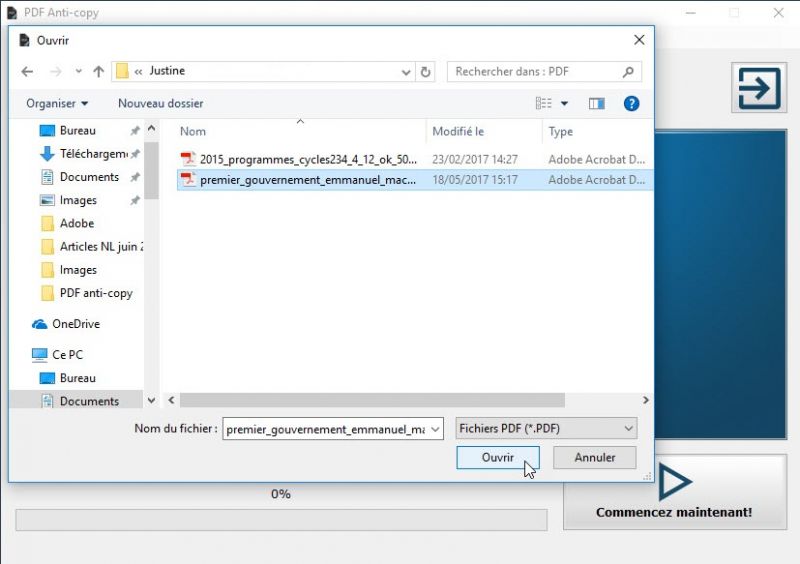
Cochez ensuite le ou les fichiers PDF que vous souhaitez protéger et cliquez sur Commencez maintenant !
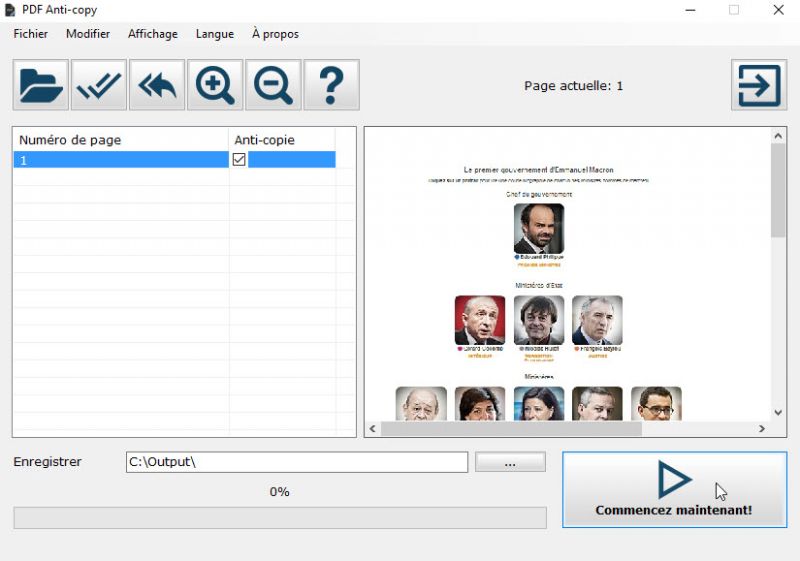
Ca y est l’opération est terminée !
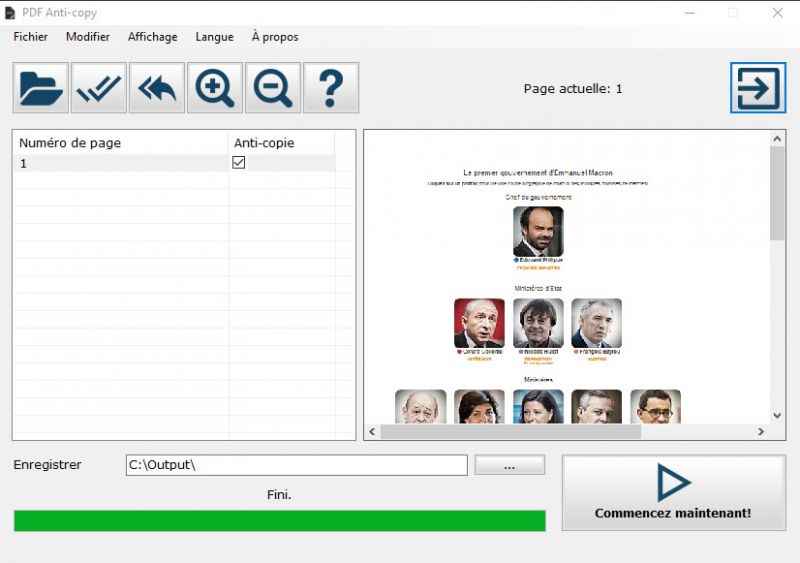
Le fichier PDF est alors automatiquement sauvegardé dans le dossier "Output" accessible depuis le disque local (C) de votre ordinateur.